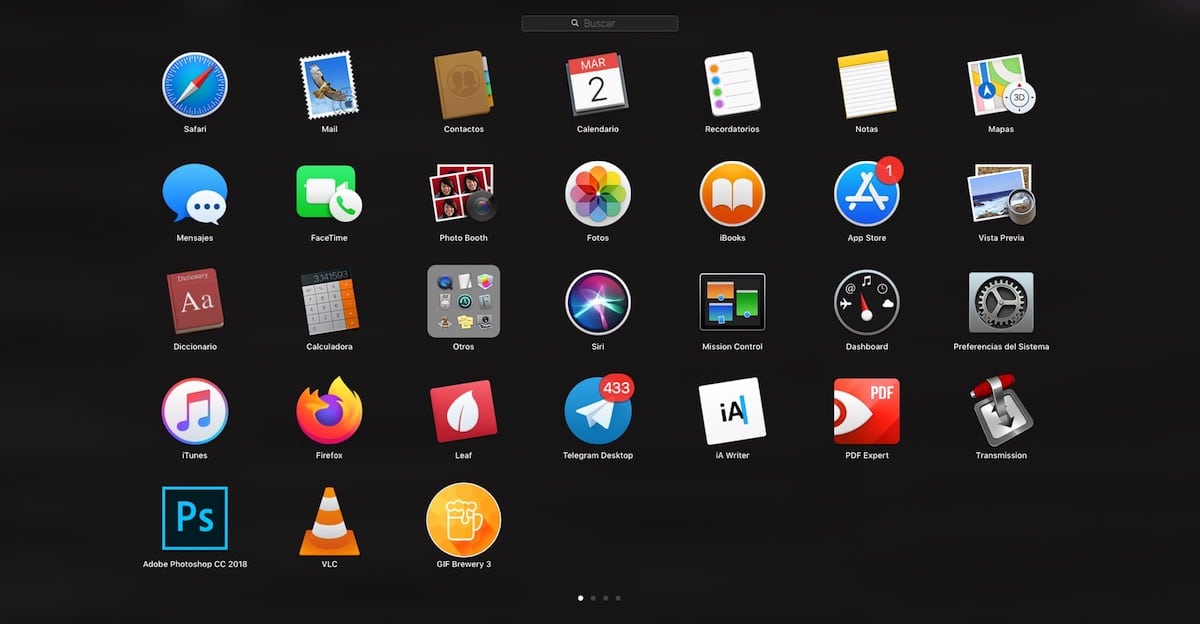
Poprzez Launchpad mamy dostęp do każdej aplikacji, którą zainstalowaliśmy na naszym Macu, niezależnie od tego, gdzie są zainstalowane. W większości przypadków, Bardzo trudno jest znaleźć jakiś problem z działaniem Launchpada, ponieważ daje nam dostęp tylko do zainstalowanych przez nas aplikacji.
Jednak, jak każdy system operacyjny, czasami może wykazują błędną wydajność i pokaż nam niektóre aplikacje, które właśnie zainstalowaliśmy lub zainstalowaliśmy jakiś czas temu. Innym problemem, który może przedstawiać, jest wyświetlanie ikon aplikacji, które nie są już zainstalowane na naszym komputerze.
Rozwiązaniem wielu problemów z komputerem, które napotykamy na co dzień, jest ponowne uruchamianie komputera. Jednak nie zawsze są one rozwiązane i jesteśmy zmuszeni skupić naszą uwagę na określonej sekcji, która w tym przypadku byłaby na Launchpadzie. Zresetowanie Launchpada jest najlepszym rozwiązaniem, aby naprawić występującą awarię.
Jak ponownie uruchomić Launchpad na komputerze Mac
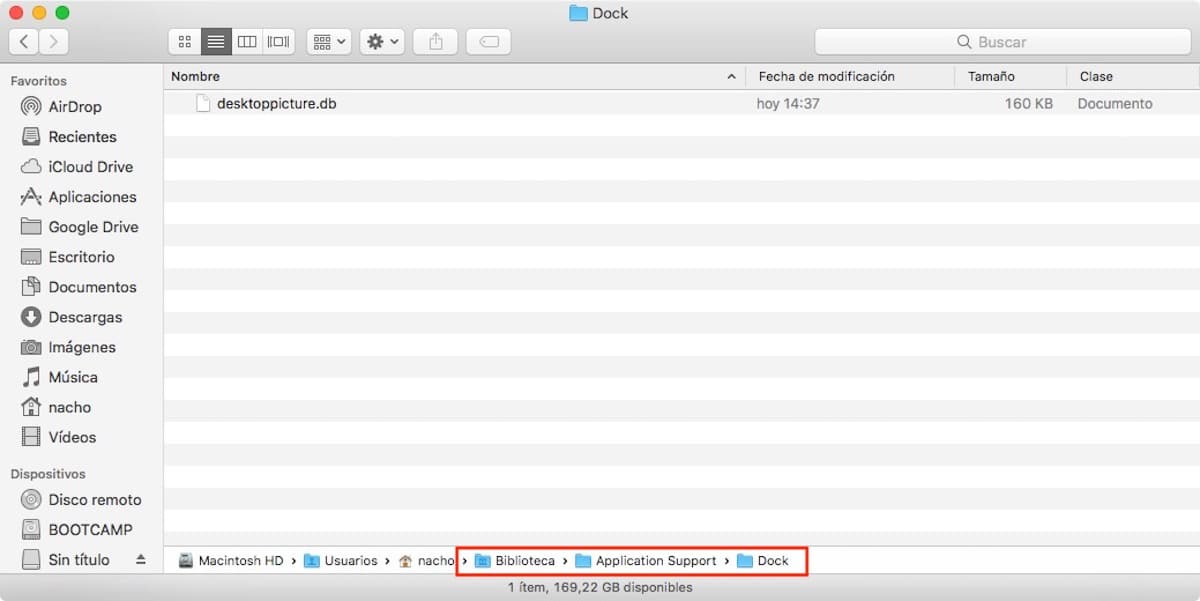
- Najpierw otwieramy Finder.
- Następnie wciskając klawisz Option klikamy myszką w górne menu Go.Jeśli nie wciśniemy klawisza Option, menu dające nam dostęp do biblioteki naszego urządzenia nie zostanie wyświetlone.
- Kliknij Biblioteka> Obsługa aplikacji> Dock.
- Aby rozwiązać problem z naszym Launchpadem, musimy tylko przenieść pliki .db do kosza.
Wreszcie musimy uruchom ponownie naszego Maca dzięki czemu po ponownym uruchomieniu macOS Launchpad jest automatycznie odbudowywany z aplikacjami, które faktycznie zainstalowaliśmy na naszym komputerze. Ten proces nie zajmuje dużo czasu, chyba że jesteś użytkownikiem, który pobiera dużą liczbę aplikacji tylko w celu ich przetestowania.